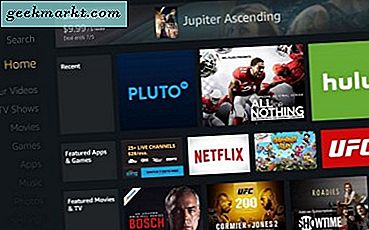Det er enkelt å få tilgang til hjemmeruteren din fra nettverket. Bare skriv inn din routerens IP-adresse (vanligvis 192.168.1.1 eller 192.168.0.1) i nettleseren. Men hva med å få tilgang til ruteren eksternt?
Nå, før vi kommer til det, la oss ta en titt på noe av grunnen til at du kanskje vil gjøre det.
- Foreldrene dine ber deg regelmessig om å fikse internett, men du bor ikke sammen med dem
- Du vil sjekke om barna hjemme spiller spill på datamaskinen sin, i stedet for å gjøre leksene sine.
- Du mistenker at naboene dine er det mooching på Wi-Fi når du ikke er hjemme
- Og til slutt kan du koble en ekstern harddisk til ruteren din og få tilgang til den hvor som helst
I slekt:5 måter å sparke folk fra WiFi-nettverket ditt
Hvorfor ikke bruke eksterne desktop-apper som TeamViewer?
Mens du også har tilgang til ruteren din med apper som TeamViewer, må du holde datamaskinen slått på hjemme hele tiden. Dette er ikke praktisk hvis du er ute og reiser i mer enn et par dager. Men rutere er alltid PÅ enten du er hjemme eller ikke. Og i tillegg trenger du ikke å installere ekstra programvare. Alt du trenger er en nettleser, og du kan få tilgang til ruteren din fra alle deler av verden. La oss se hvordan det fungerer.
Når du vil få tilgang til ruteren din fra nettverket; alt du trenger å gjøre er å skrive inn IP-adressen til ruteren i nettleseren. På samme måte, for å få tilgang til ruteren din utenfra, må du skrive inn din offentlige IP-adresse etterfulgt av fjernkontrollport nr. 8080. Hvis din offentlige IP-adresse er 74.12.168.14, må du skrive 74.12.168.14: 8080 i nettleseren.
Men det er to problemer her
1. Som en del av sikkerhetstiltaket har alle rutere som standard denne funksjonen for fjernadministrasjon slått av. Så du må aktivere det manuelt på ruteren.
2. De fleste hjemmebrukere tildeles en dynamisk IP-adresse, noe som betyr at den offentlige IP-en din endres hver gang du starter ruteren på nytt. Så vi må finne ut en måte å omgå det dynamiske IP-adresseproblemet. Og for det vil vi bruke Dynamiske DNS-tjenester som Dyn DNS eller NoIp.
Siden hver ruter er forskjellig, vil trinnene for å aktivere ekstern styring og oppsett dynamisk DNS være noe forskjellige for hver ruter. Imidlertid forblir grunnprinsippet det samme. I denne artikkelen skal jeg vise deg dette på Netgear Nighthawk R7000 som kjører tilpasset DD-WRT-firmware. La oss være
Hvordan få tilgang til ruteren eksternt
Del 1: Slå på ekstern deling
Det er enkelt å slå på ekstern deling på ruteren. Alt du trenger å gjøre er å skrive inn routerens IP eller standard gateway-adresse i nettleseren. Deretter skriver du inn brukernavn og passord. Når du først er i ruterenes nettportal, se etter Fjernstyring alternativ. Noen rutere kalte det ekstern tilgang, og det finnes vanligvis under ENdvanserte innstillinger.
På Netgear-ruteren finner du dette alternativet under Innstillinger> Fjernadministrasjon.
På Dlink-ruteren, se etter Verktøy> Adminstation> Aktiver Fjernadministratorer
Gå til Administrasjon> Fjernadministratorer på Linksys-ruteren
På TP = Link router finner du dette alternativet under Sikkerhet> Fjernadministrasjon
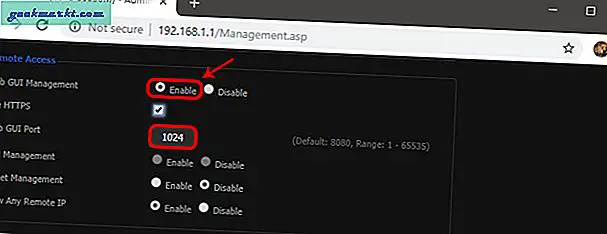
Siden du deler routerens nettportal eksternt, er det en god sikkerhetspraksis å endre standardportnr. fra 8080 til noe annet. Sørg også for at du ikke bruker standard påloggingsinformasjon. Bytt det til noe komplekst annet hvem som helst kan logge på nettverket ditt med et brutalt kraftangrep.
Del 2: Oppsett av dynamisk DNS
Siden de fleste av oss har en dynamisk offentlig IP-adresse, vil den endre seg de neste dagene. Så la oss fikse det ved å sette opp Dynamic DNS. Men før det må du forstå hva Dynamic DNS eller DDNS egentlig er.
La oss ta denne analogien. Hvis jeg endrer postadressen ofte, mottar jeg ikke brevene mine i tide. Ikke sant? Så i stedet for å gi adressen min til alle, vil jeg gi dem vennens faste adresse. Nå vil vennen min motta all e-posten min, og jeg skal holde ham oppdatert med den siste adressen min. Så nå kan han lett videresende posten til meg.
Så, denne dynamiske DNS ligner på en venn i midten. Når du registrerer deg for tjenesten deres, må du koble din dynamiske offentlige IP til et domenenavn. Og du kan bruke det faste domenenavnet i stedet for din offentlige IP. Og de vil gjøre jobben med å oppdatere IP-adressen din i bakgrunnen.
Nå er det mange dynamiske DNS-leverandører der ute. Noen gratis, noen betalte. Den beste måten å finne, hvilken tjeneste du skal velge, er å sjekke hvilken tjeneste som støttes på ruteren din. Følg disse trinnene.
1. Logg på ruteren din og se etter et alternativ som sier Dynamisk DNS.
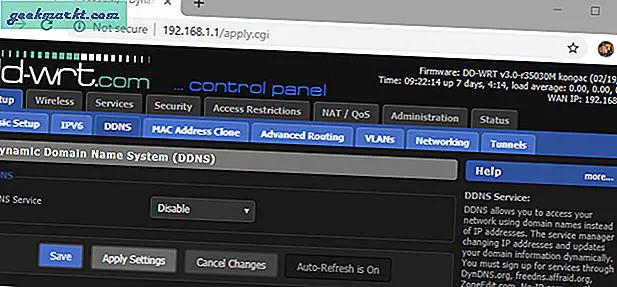
Hvis den ikke er der, kan du laste ned IP-oppdateringsprogramvare fra en hvilken som helst Dynamic DNS-leverandør. Og legg den på datamaskinen som brukes ofte. Men nesten alle rutere (også de billigere) har innebygd disse dynamiske DNS-alternativene, så du trenger ikke å bekymre deg for det.
Jeg har en tilpasset ROM kalt dd-wrt installert på Netgear-ruteren min. Den støtter DDNS og ingen IP. Nå siden den første bare er betalt. Jeg vil gå med den andre, dvs. ingen IP. Og ved å se på grensesnittet kan jeg fortelle at alt jeg trenger er et domenenavn og brukernavn / passord.
2. Så gå til noip.com og opprett en gratis konto.
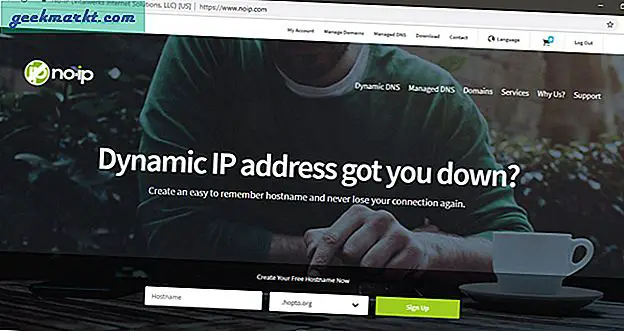
3. Gå deretter til dashbordet, der finner du et alternativ å legge til vertsnavn. Klikk på det. Et nytt vindu åpnes, skriv et nytt underdomener etter eget valg og klikk på legg til.
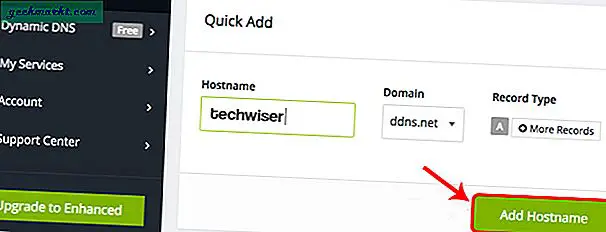
4. Kopier nå det nye domenenavnet og lim det inn rutereinnstillingene dine, og skriv også inn brukernavnet og passordet du har brukt til å logge på den tjenesten. Og lagre endringer.
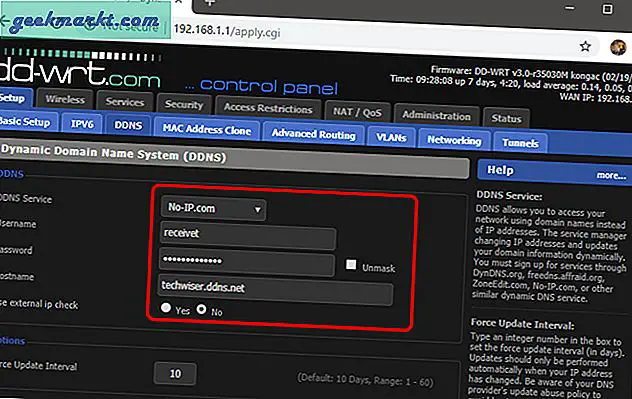
5. Nå, for å få tilgang til hjemme-ruteren din fra et eksternt sted, skriv inn domenenavnet ditt etterfulgt av fjernkontrollportnr. For eksempel - techwiser.ddns.net:8080. Hvis oppsettet ditt er riktig, ser du påloggingsskjermen til ruteren din.
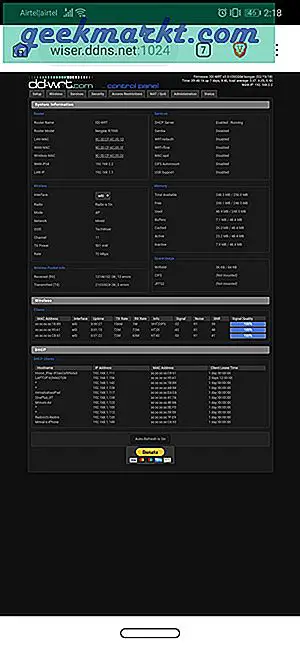
Avsluttende ord: Slik får du tilgang til ruteren eksternt
Så nå som du har konfigurert DDNS og ekstern tilgang på ruteren din, kan du få tilgang til den fra hvor som helst via Internett. Hvis du har en gammel ruter, er det noen tips om hvordan du kan øke nettverket på ditt gamle Wi-Fi